
Хотя сейчас многие программы и сервисы обеспечивают связь по видео, для многих видеосвязь — это в первую очередь Скайп (примерно как копировальные аппараты любой марки стали называть «ксероксами» или внедорожники «джипами»). Конечно, обидно, когда Скайп не видит камеру. Часто это мешает не только видеосвязи, но и простой голосовой (если микрофон встроен в эту же камеру).
Первым делом стоит проверить, а работает ли веб-камера вообще. Если она у вас отключается, то стоит подключить её к другому компьютеру и попробовать запустить на нём скайп или другое приложение для видеосвязи. Параллельно стоит подключить к тому же порту исходного компьютера другую камеру, если она имеется в наличии.
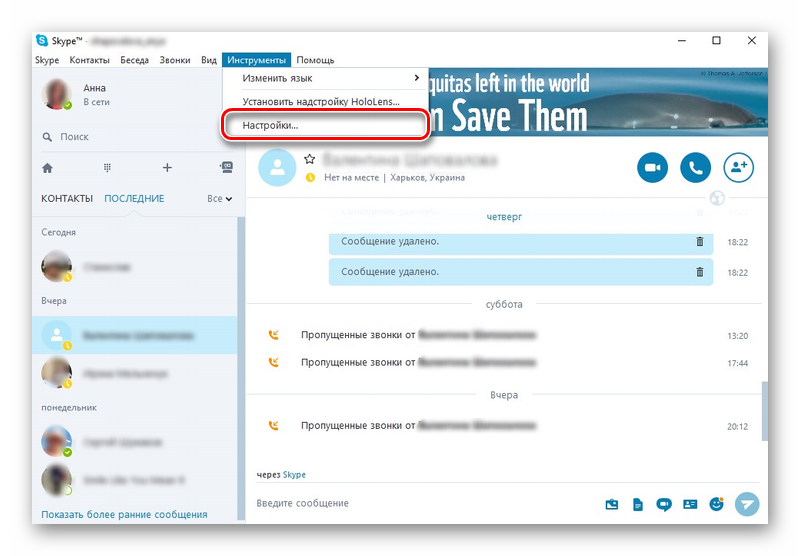
Полезно также запустить Диспетчер устройств (через правый щелчок по меню «Пуск» или через Выполнить — devmgmt.msc) и посмотреть, распознаётся ли там веб-камера. Если нет (или рядом с её названием стоит восклицательный знак или другой символ проблемы) — стоит как минимум обновить для неё драйвера. Хотя в наше время это маловероятно (общие драйвера для веб-камер уверенно делают своё дело), исключать такую проблему нельзя, особенно если у вас Windows 7 или более ранняя версия.

Возможно, ранее на вашем компьютере была установлена другая камера, которой сейчас нет. Во избежание конфликтов удалите все такие камеры из списка устройств и оставьте лишь те, что подключены сейчас.
Рассмотрим, почему не работает камера в скайпе, если в других приложениях она работает. Для этого следует открыть Skype и открыть в меню «Инструменты» раздел «Настройки». В нём — интересующая нас секция «Настройки видео».
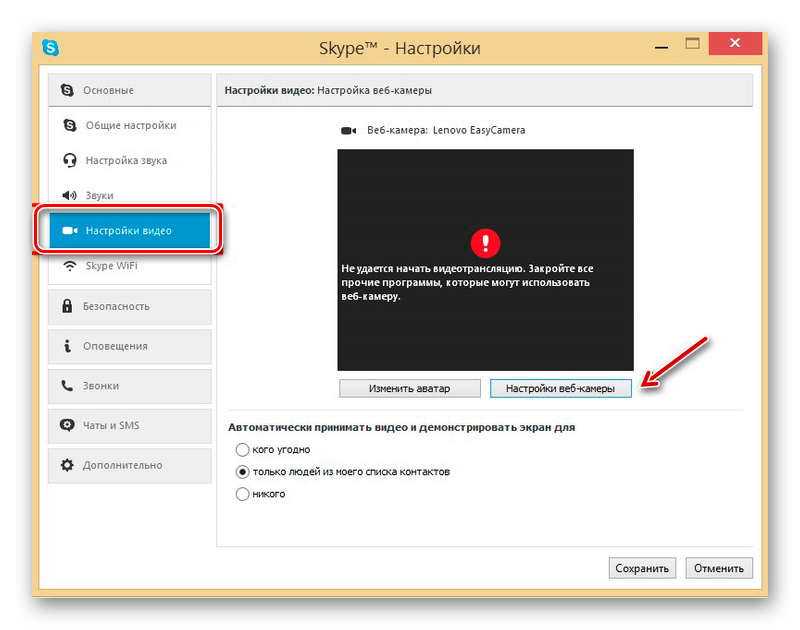
В первую очередь следует убедиться, что там выбрана нужная вебкамера. Там же доступен предпросмотр изображения. Если правильно выбрать камеру, чёрный прямоугольник в окне предпросмотра сменится изображением с камеры. Улыбнитесь себе: работа сделана.
Активируйте автоматический приём видео и демонстрацию экрана. Иногда проблема именно с этими настройками, а не с исправностью камеры. Стоит также обратить внимание на параметры яркости. Если она поставлена на минимум, картинка может просто тонуть в темноте.

В конце концов, во время разговора стоит убедиться, что камера включена. Пиктограмма в виде камеры в таком случае должна быть подсвечена, а в главном окне должно появиться ещё одно — с предпросмотром «вашей» картинки.
Наконец, надо убедиться, что вашу камеру не использует никакое другое приложение. Программы не умеют «делиться» доступом к камере. Поэтому закройте другие программы для съёмки или видеосвязи и отдайте камеру Скайпу. Тогда Скайп вернёт вам видео.




